什麼是三星獨立應用程式聲音以及如何使用它
当您拥有最新的 Samsung Galaxy 设备型号时,多任务处理会变得很容易。但是,在应用程序之间切换可能会中断其他应用程序的音频或完全切断它。为了阻止这种情况发生,您可以使用三星的独立应用程序声音功能。
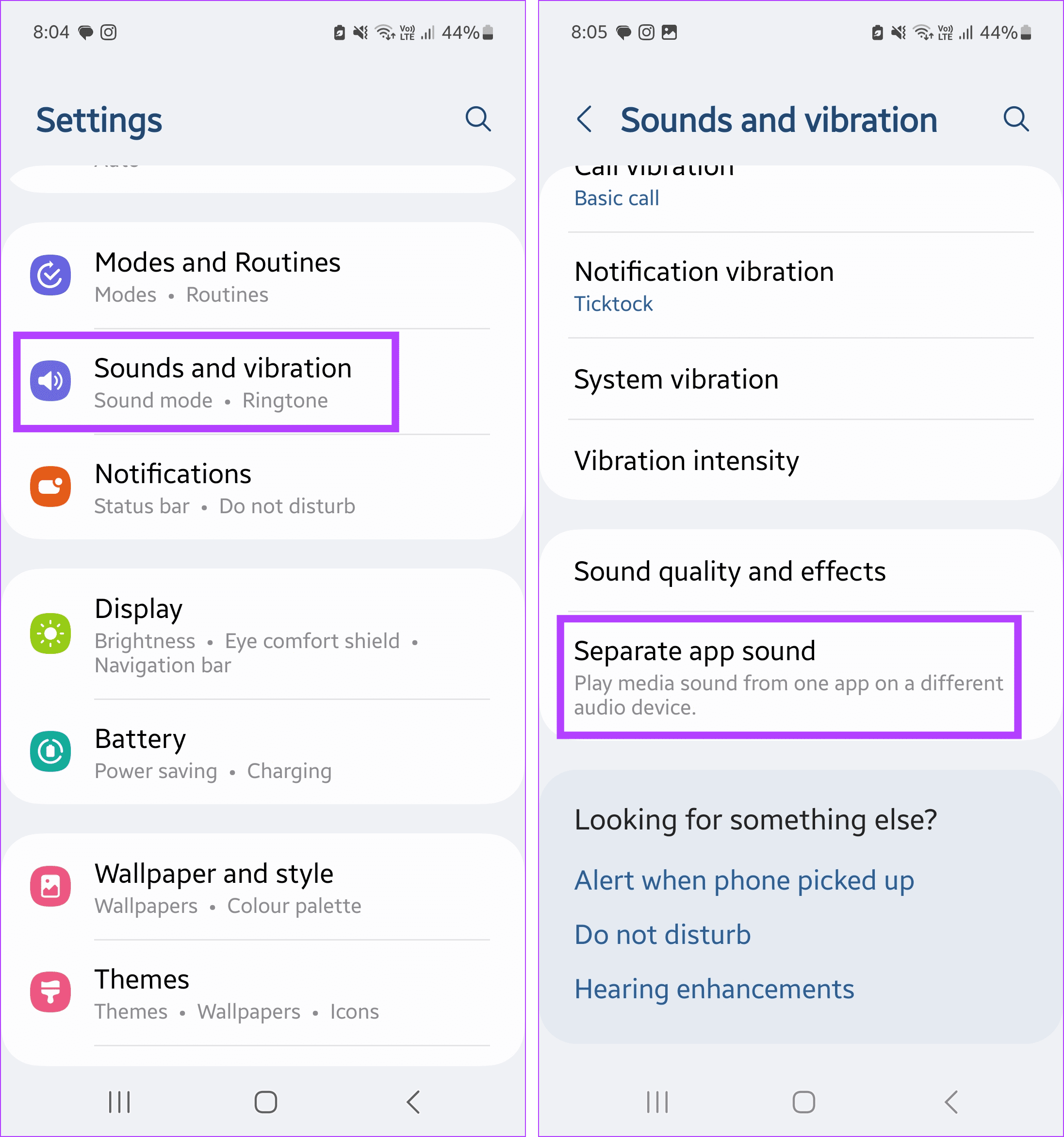
第 3 步: 打开“立即打开”开关。
第4步:如果您是第一次设置,系统会提示您设置应用程序和音频设备。在这里,点击选择。
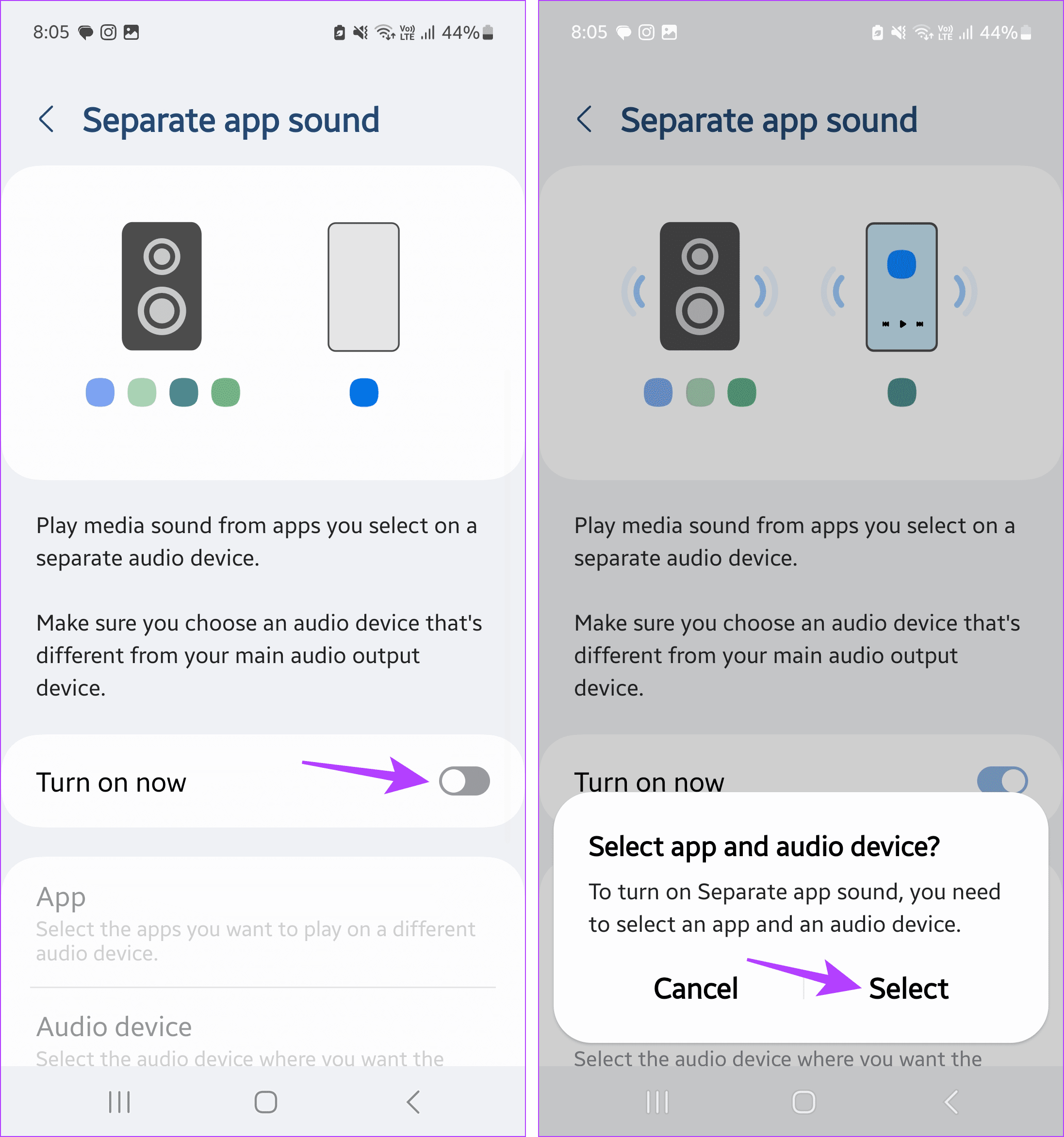
第 5 步: 现在,选择您要使用的应用程序。或者,如果找不到它,请点击“添加应用程序”。
第 6 步: 滚动浏览此列表并点击相关应用程序。
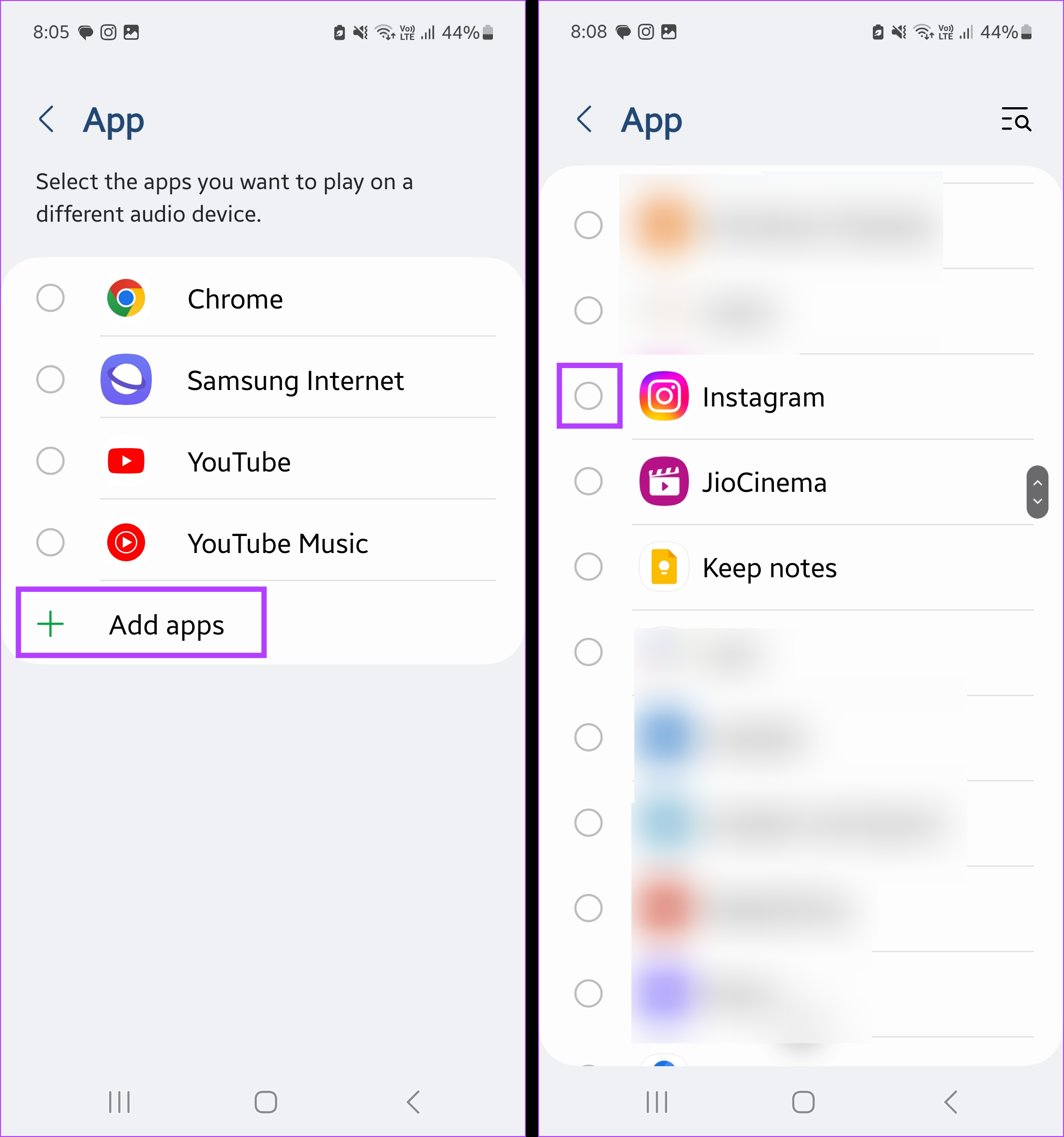
第 7 步: 选择相关应用程序后,点击后退箭头图标返回单独应用程序声音设置页面。
第 8 步: 在这里,点击音频设备。这将帮助您为所选应用程序选择音频设备。
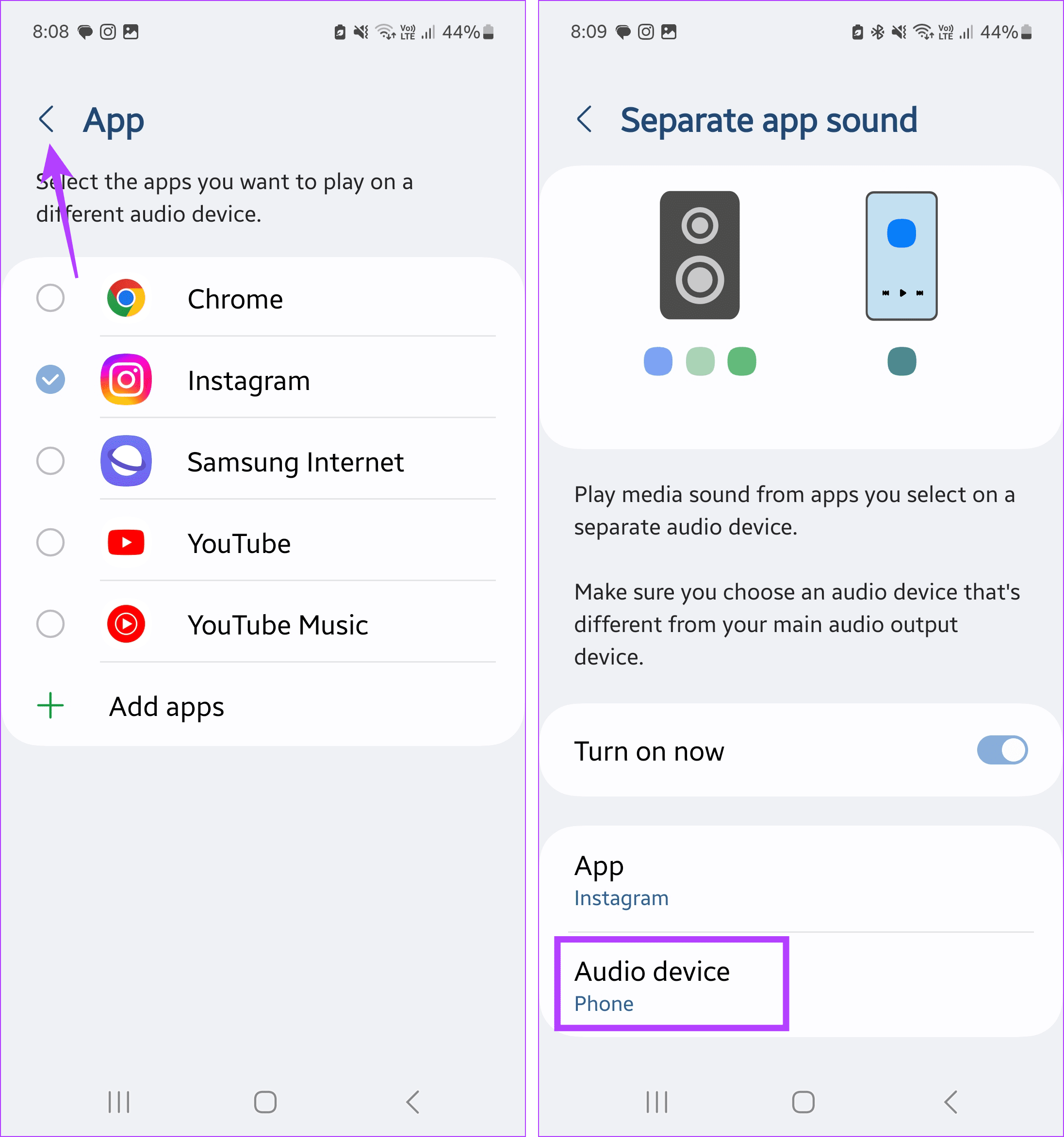
第 9 步: 从当前连接的音频设备列表中,点击相关设备。
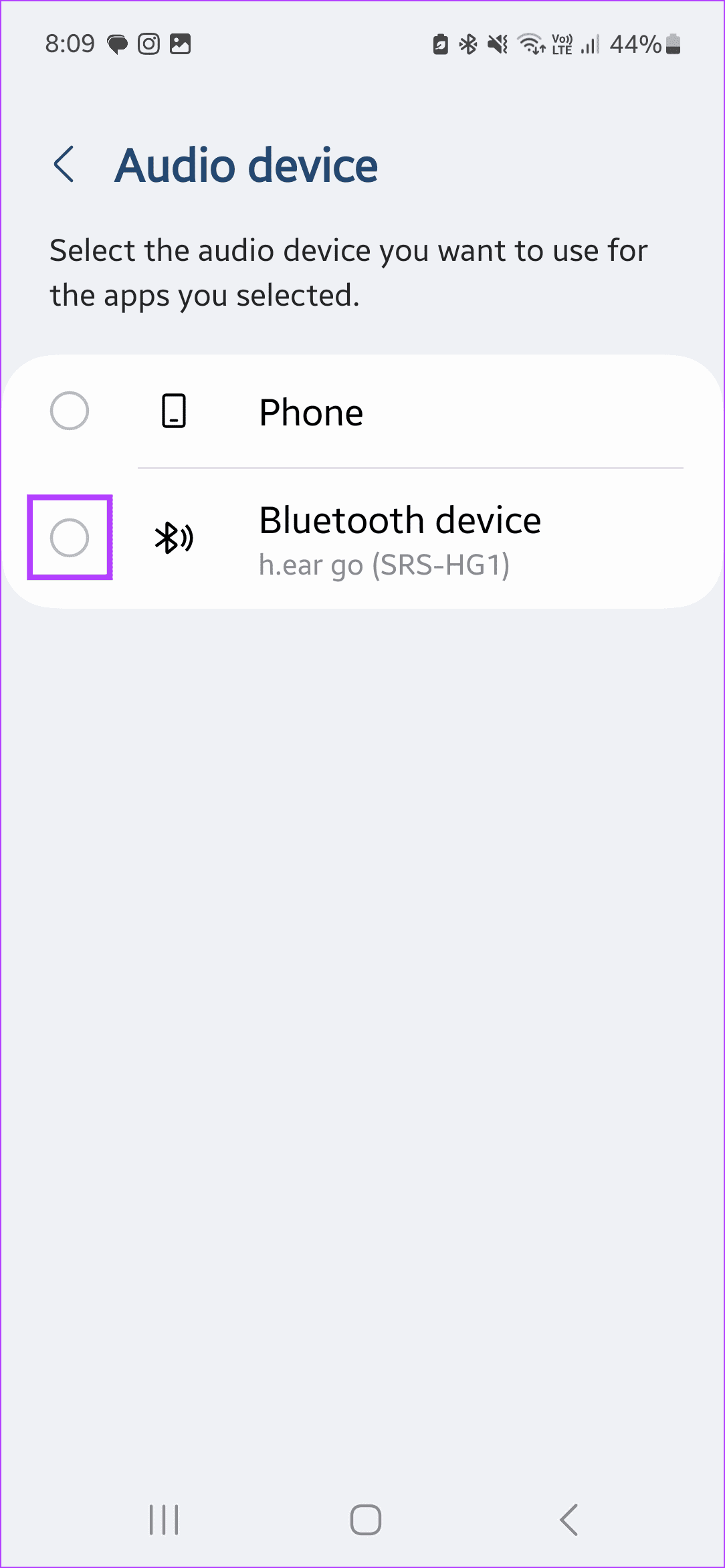
这会将音频与不同的应用程序分开,并为所选应用程序设置音频设备。但是,在为所选应用程序选择音频输出设备时,请确保它与当前的主要音频输出源不同。否则,您将收到更改相同的警报。以下是具体操作方法。
第一步:从屏幕顶部向下拉,打开通知中心。
第 2 步: 在这里,点击“更改主音频输出设备?”消息。
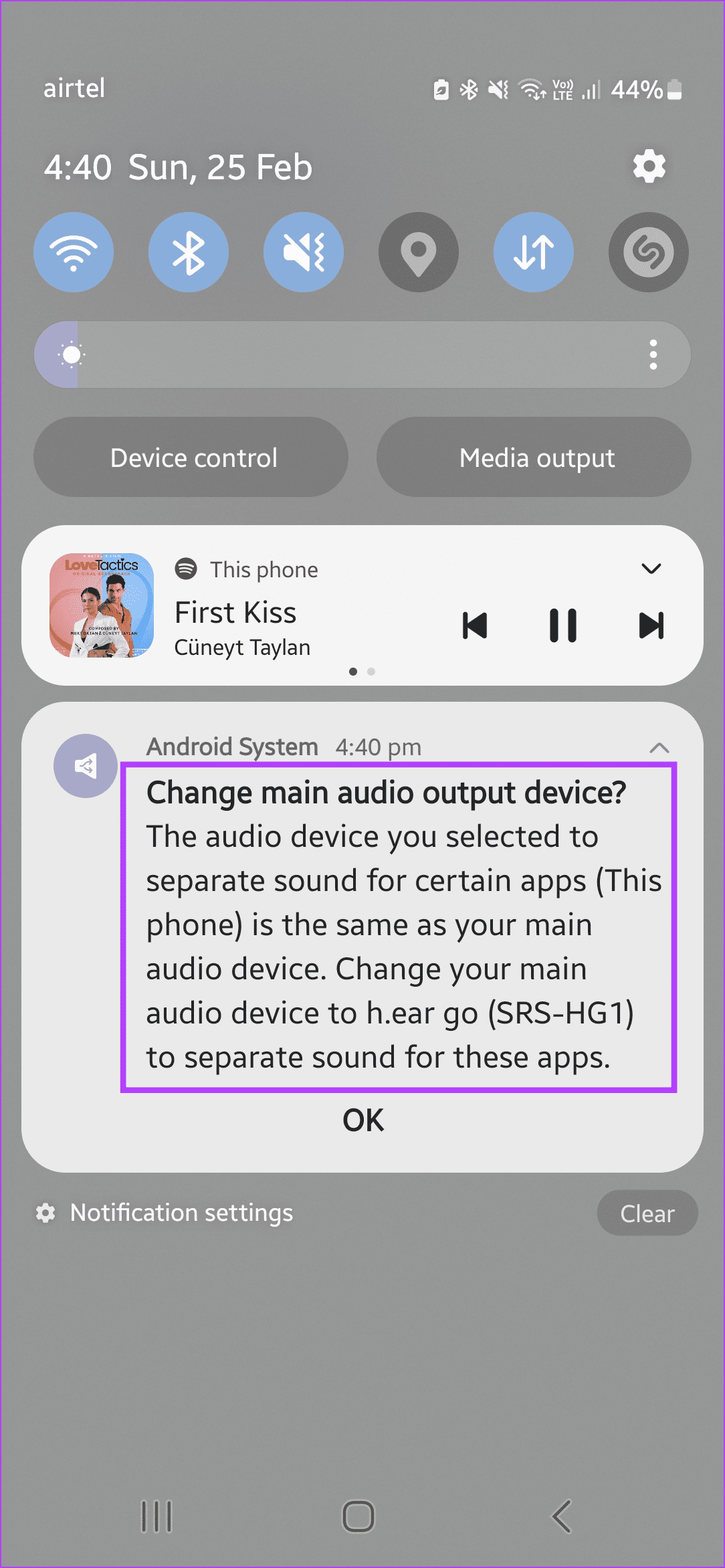
这将更改您的 Samsung Galaxy 设备的主要音频输出设备,使您可以同时从单独的应用程序向多个设备播放音频。
关闭单独的应用程序声音
如果您不想再使用单独的应用程序声音功能,请在 Samsung Galaxy 设备上将其关闭。方法如下。
第一步:从屏幕顶部向下拉,打开通知中心。
第 2 步: 找到单独的应用程序声音通知并将其展开。
第 3 步: 可见后,点击“关闭”。
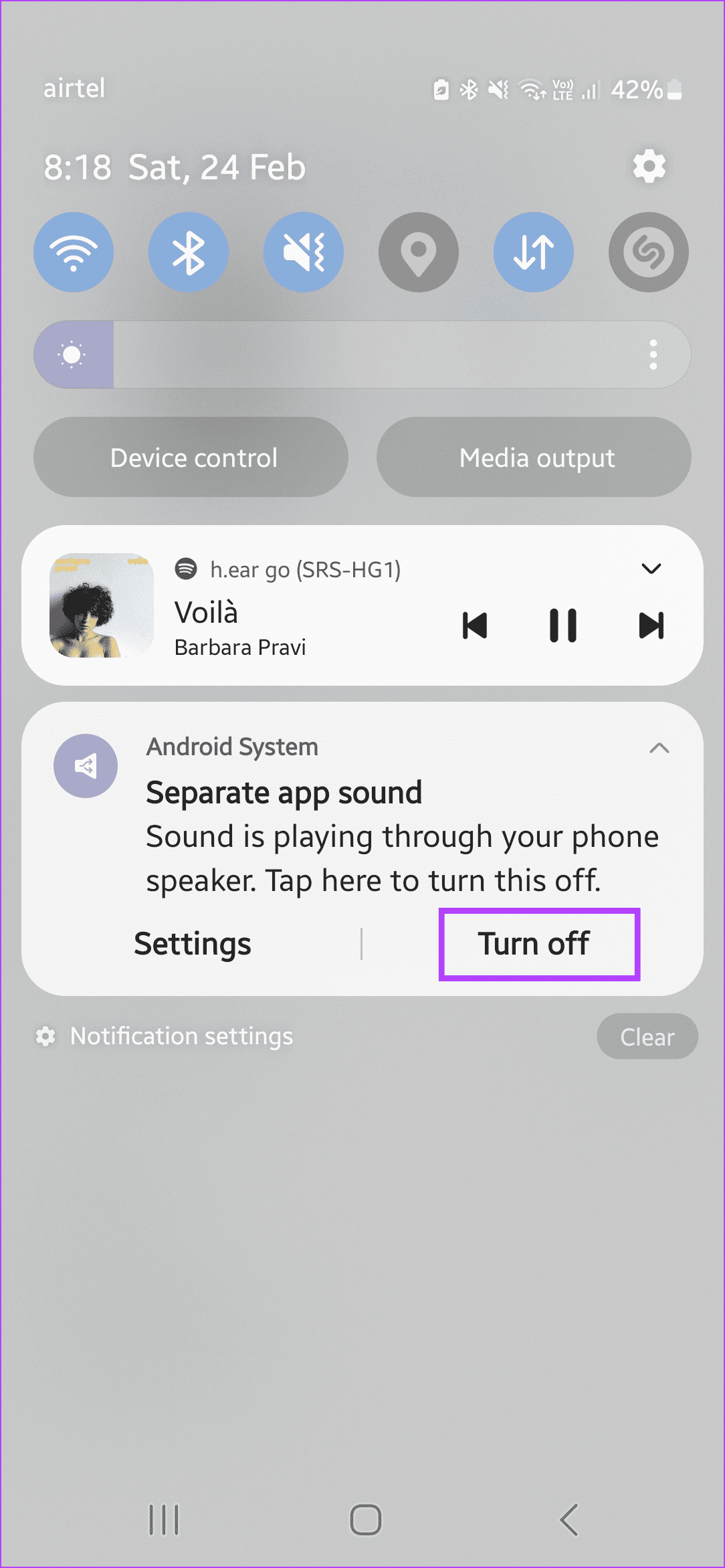
这将立即停止从单独的应用程序向多个设备播放音频,并切换到主音频输出设备。您还可以使用上述步骤打开“设置”菜单,然后关闭“单独的应用程序声音”页面上的开关,以在 Samsung Galaxy 设备上禁用此功能。
奖励:如何连接多个蓝牙扬声器进行声音输出
您的 Samsung Galaxy 设备允许您同时连接两个音频输出设备。这样,您可以在两个设备上播放后台应用程序中的某些内容,同时使用“单独的应用程序声音”功能将手机保留为所选应用程序的音频输出选项。具体方法如下。
注意:确保选择连接的音频输出设备作为主要音频输出选项。否则,它们将仅传输所选应用程序中的音频。
第 1 步: 从屏幕顶部向下拉,选项可见后,点击“媒体输出”。
第 2 步: 在这里,点击列表中的辅助音频输出设备。等待设备连接。
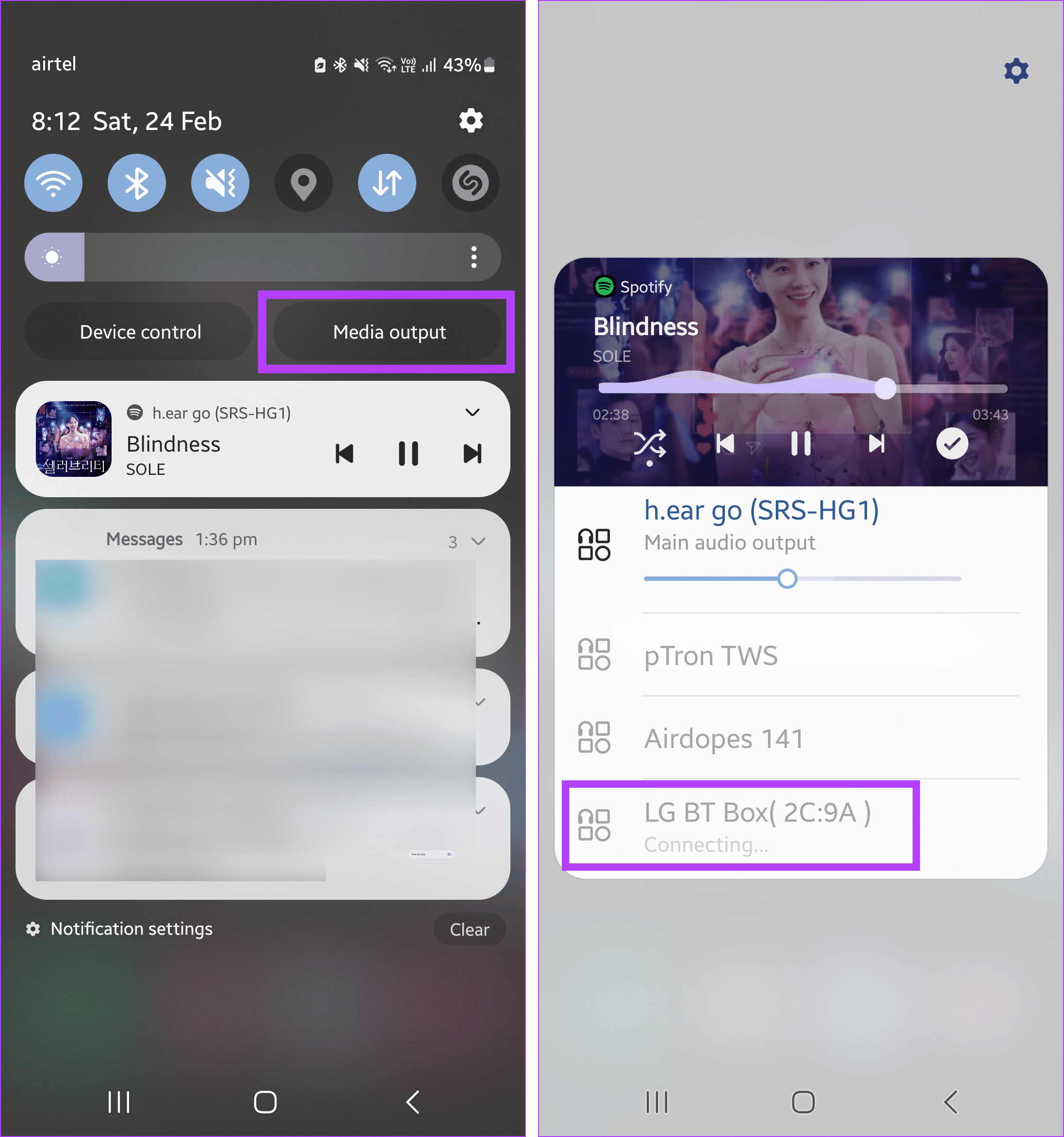
步骤 3: 现在,确保两个设备都被选为音频输出设备。
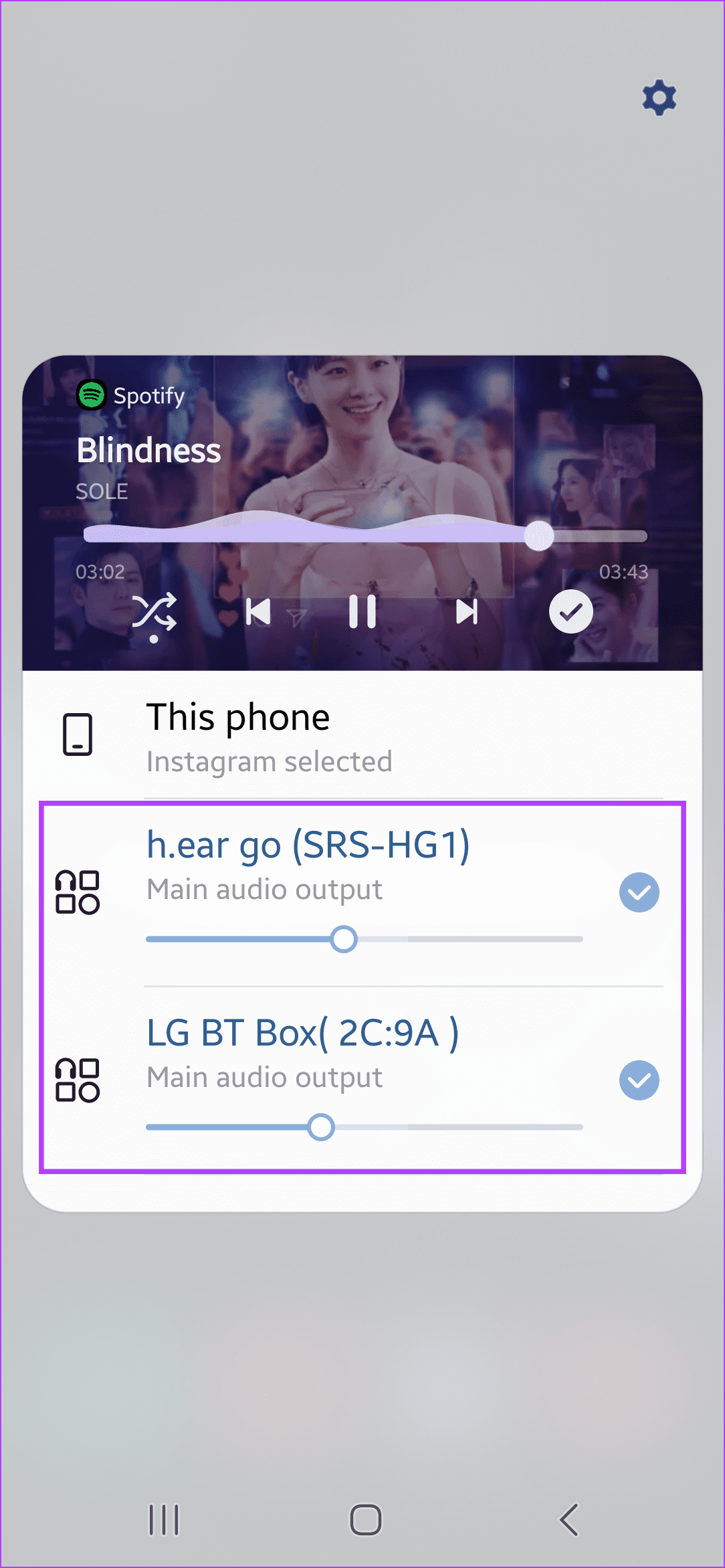
如果找不到单独的应用程序声音该怎么办
虽然从单独的应用程序向多个设备播放音频确实很有用,但有时可能无法正常工作。也有用户找不到启用单独应用程序声音的选项的情况。让我们通过下面提到的方法来解决这些问题。
1.检查设备兼容性
目前,独立应用程序声音功能仅限于三星 Galaxy 系列。这意味着,如果您拥有三星设备,但不是三星 Galaxy 设备,您可能找不到启用和使用单独应用程序声音功能的选项。
2.检查软件更新
大多数运行 Android 7 及更高版本的三星 Galaxy 设备应该可以在其设备上找到此功能。但是,如果未显示,请检查您的设备是否是最新的。如果没有,请下载最新的软件更新并再次检查是否可以找到并使用单独的应用程序声音。方法如下。
第 1 步: 打开“设置”并点击“软件更新”。
第 2 步: 在这里,点击“下载并安装”。
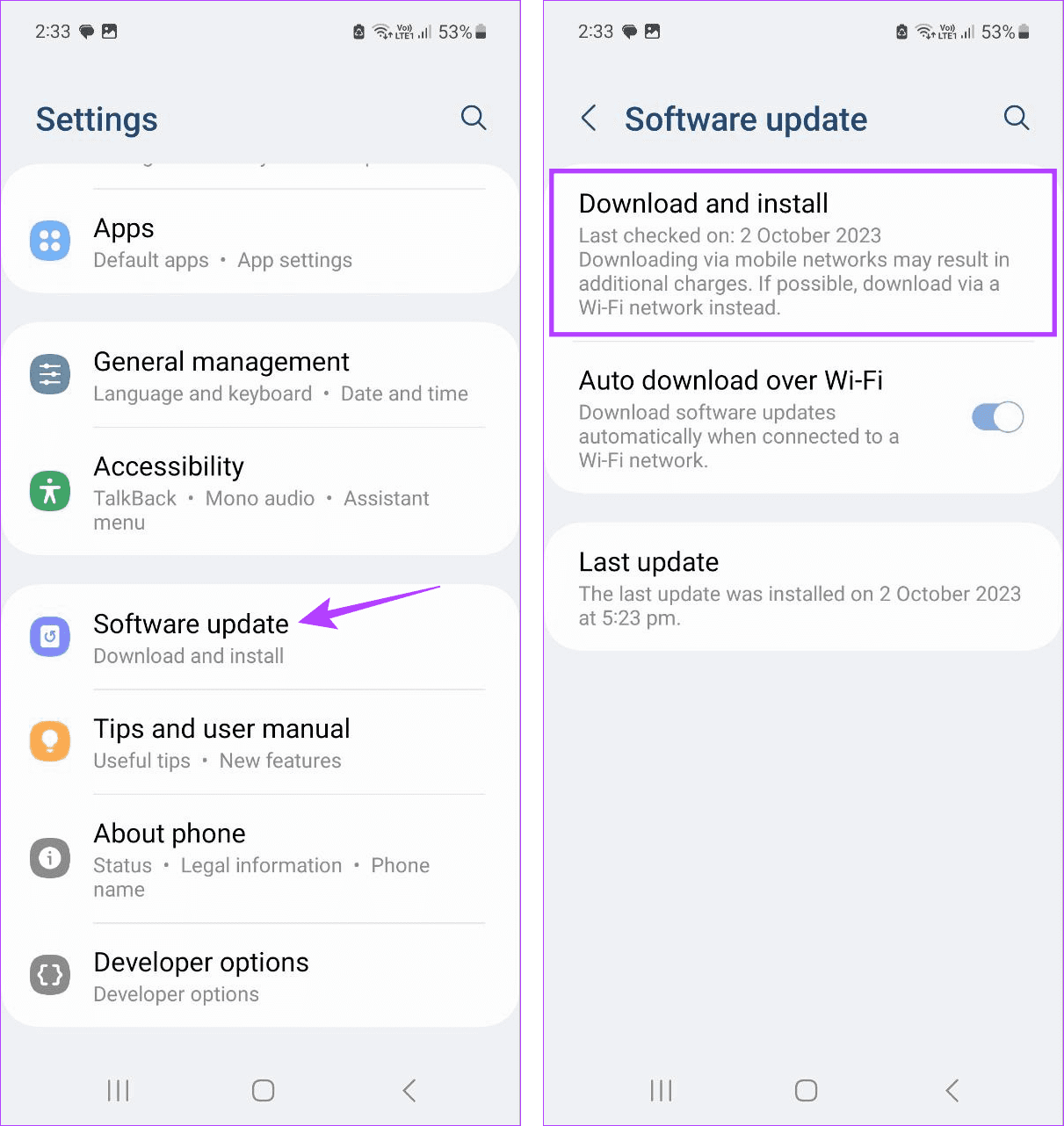
如果有可用的软件更新,请等待其下载并安装。完成后,打开“设置”应用程序,看看是否可以看到使用“单独的应用程序声音”的选项。
3.重新启动您的设备
设备故障或临时错误可能会导致某些功能无法显示或正常工作。因此,如果您无法使用或找不到单独的应用程序声音选项,请重新启动您的 Samsung Galaxy 设备。这将重新加载所有设备功能,处理上述错误和故障。具体方法如下。
第 1 步: 长按电源按钮直至出现菜单选项。
第 2 步: 在这里,点击“重新启动”。
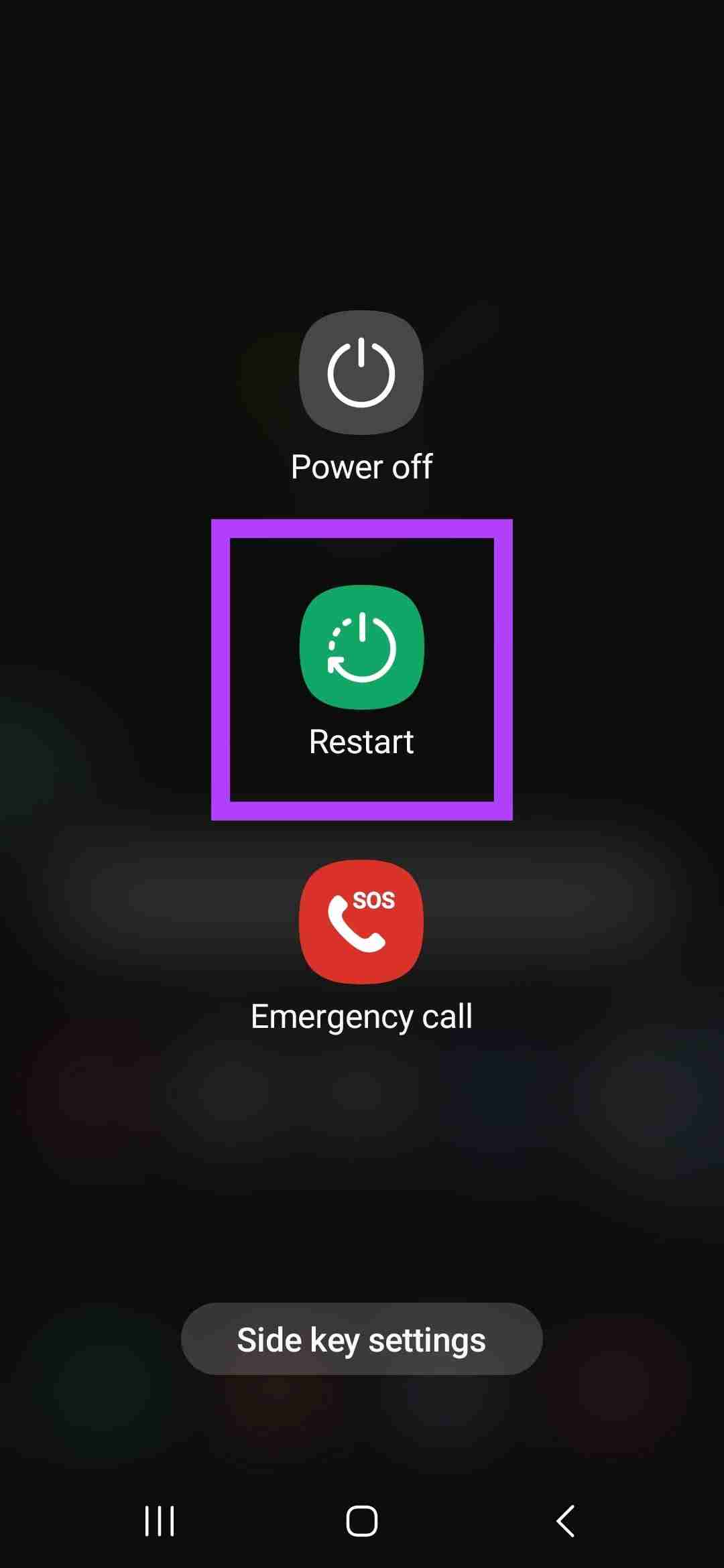
等待您的 Samsung Galaxy 设备完成重新启动。完成后,打开声音和振动设置并启用单独的应用程序声音功能。
4.连接到外部声音输出设备
要将音频与不同的应用程序分开,您的 Samsung Galaxy 设备必须连接到至少一个外部音频输出设备。如果不是这种情况,所有应用程序将仅使用主音频输出。这将导致单独的应用程序声音功能无法工作。在这种情况下,请检查蓝牙设置并确保您的 Samsung 设备已连接到外部音频设备。方法如下。
提示: 如果您的 Samsung Galaxy 设备有音频插孔,请同时插入耳机。但是,在某些情况下,这些可能不会被识别为相关的音频输出设备。
第 1 步: 打开“设置”并点击“连接”。
第 2 步: 在这里,点击蓝牙。
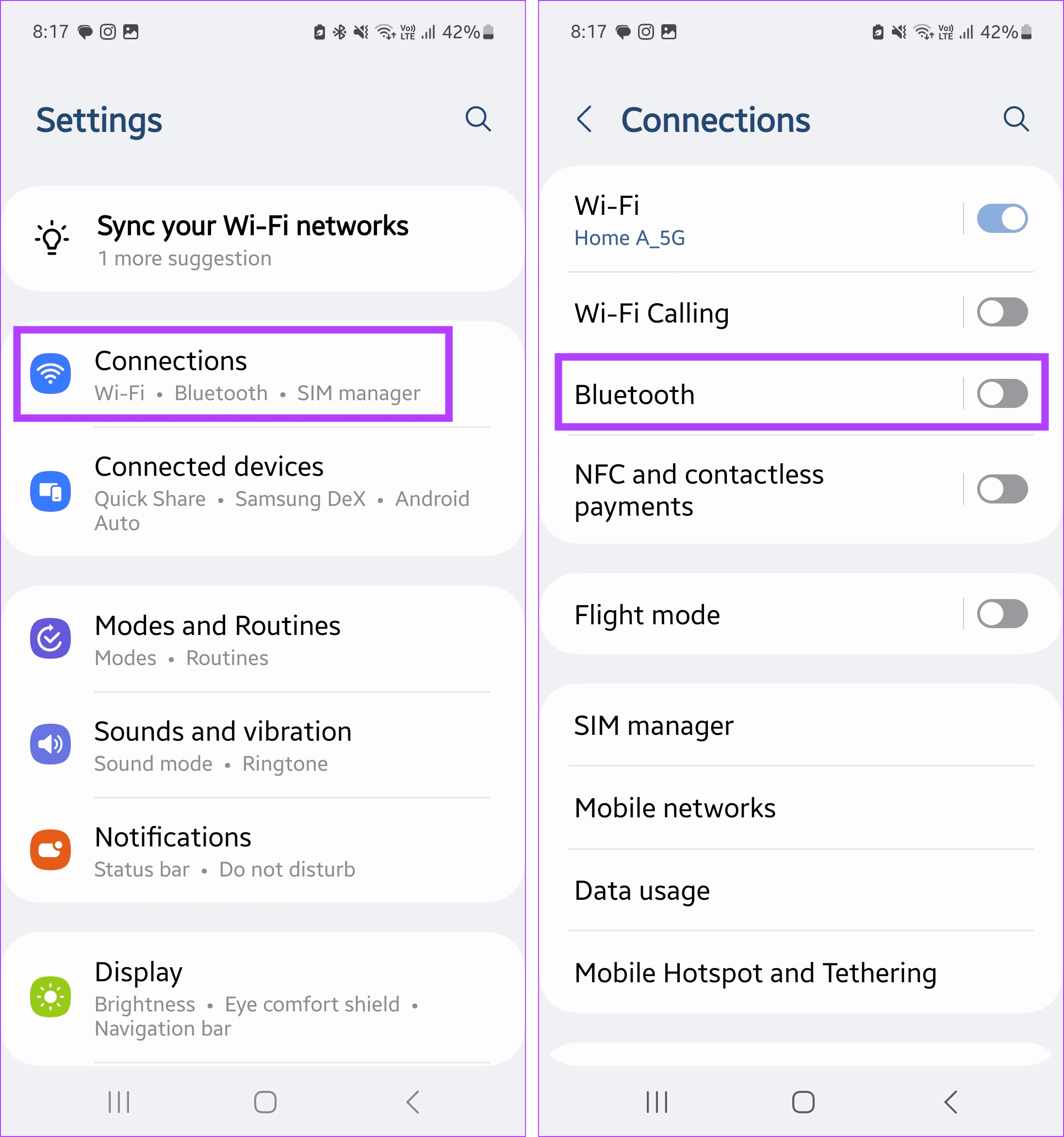
第3步:首先,打开蓝牙开关。
第 4 步: 现在,等待您的设备自动连接到蓝牙设备或点击列表中的相关设备。
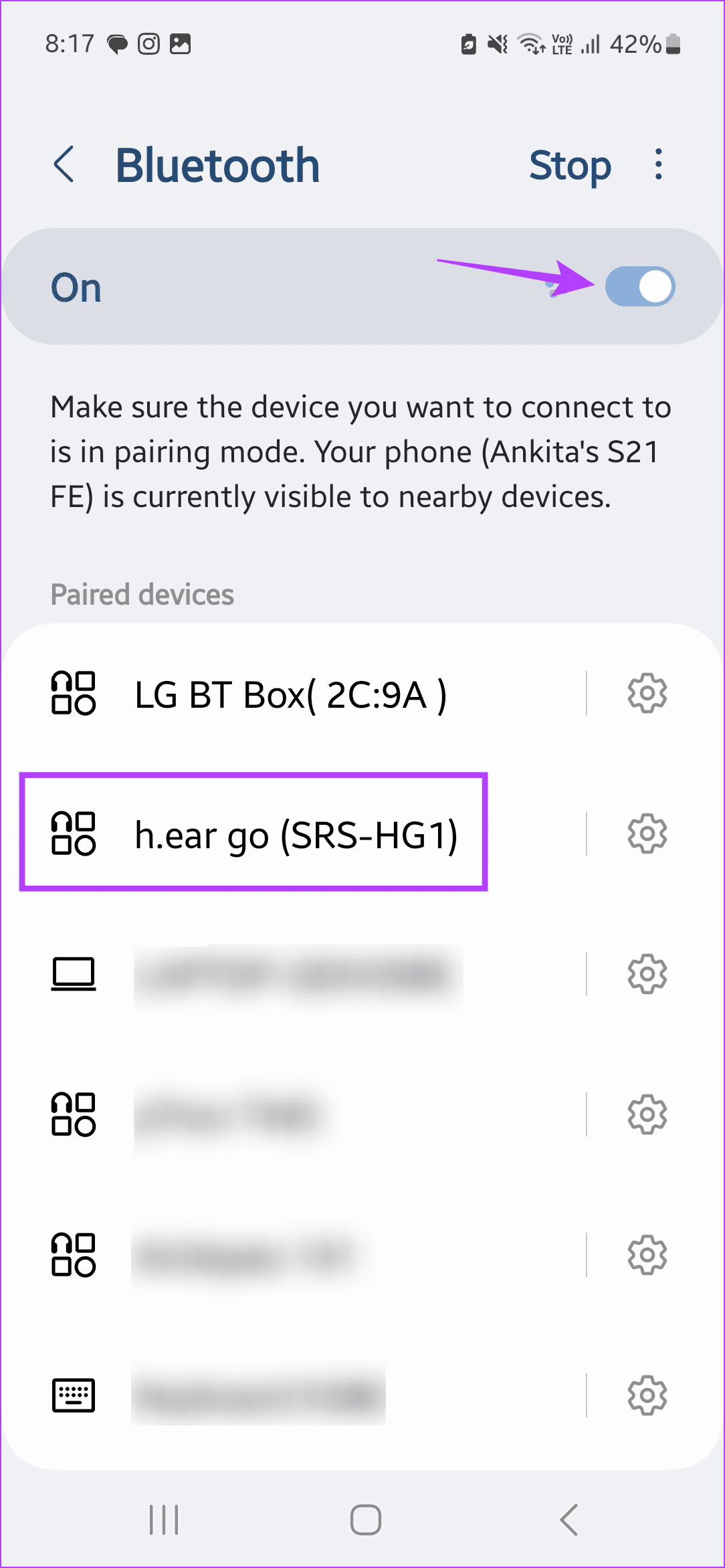
另请阅读: 如果 Android 无法找到附近的蓝牙设备,如何修复
5.重启相关应用
如果所选应用程序未通过所选音频源播放音频,则可能是应用程序本身存在问题。因此,关闭并重新打开该应用程序。保持单独的应用程序声音设置处于打开状态。然后,一旦应用程序重新加载,它应该按预期工作。请按照以下步骤进行操作。
第 1 步: 点击“最近使用”图标以打开后台应用程序。
第 2 步: 相关应用程序出现后,按住并向上滑动即可将其从屏幕上清除。
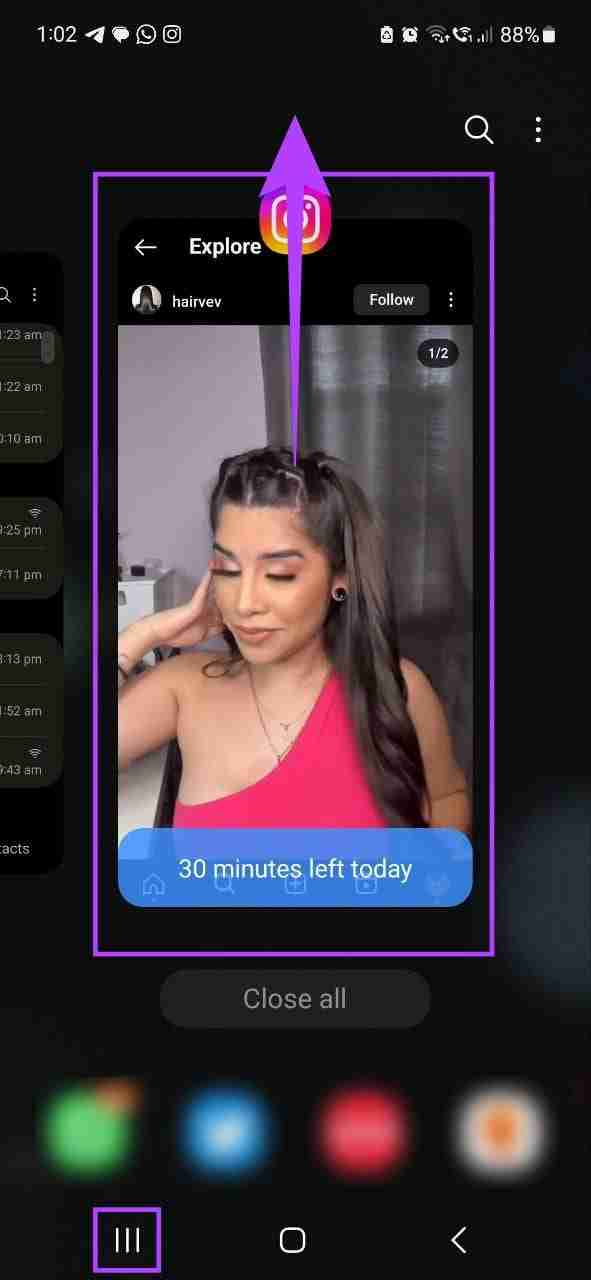
第3步:然后,再次点击应用程序图标以重新打开应用程序。
现在,在后台使用单独的应用程序时在应用程序内播放一些内容,看看单独的应用程序声音功能是否按预期工作。
使用单独应用程序声音的常见问题解答
否。截至目前,独立应用程序声音仅适用于符合条件的三星 Galaxy 设备。其他 Android 或 iPhone 可能无法在其设备上找到此选项,除非他们使用第三方应用程序。
可以。单独设置应用程序的音频输出设备后,返回声音和振动设置页面并选择“音质和效果”。这将允许您对连接的音频设备使用可用的声音增强设置。
从不同的应用程序获取单独的音频
为不同的应用程序使用单独的音频输出的能力非常有用。因此,我们希望本文可以帮助您更好地了解如何在 Samsung Galaxy 设备上使用 Samsung 的独立应用程序声音功能。您还可以查看我们的指南,了解其他有用的 Samsung One UI 6 提示和技巧。
-
 如何從人物查找網站刪除你的數據[2 本文最後一次更新於2025年2月24日。 許多人都不知道很容易在線訪問他們的大量個人數據。這包括敏感信息,例如您的姓名,年齡,地址,聯繫方式,關係狀態甚至法院記錄。許多網站,通常是收費的,並提供此信息。雖然可以拆除,但這可能是一個具有挑戰性的過程。 根據電子邊界基金會研究副總監Gennie G...軟體教學 發佈於2025-04-21
如何從人物查找網站刪除你的數據[2 本文最後一次更新於2025年2月24日。 許多人都不知道很容易在線訪問他們的大量個人數據。這包括敏感信息,例如您的姓名,年齡,地址,聯繫方式,關係狀態甚至法院記錄。許多網站,通常是收費的,並提供此信息。雖然可以拆除,但這可能是一個具有挑戰性的過程。 根據電子邊界基金會研究副總監Gennie G...軟體教學 發佈於2025-04-21 -
 iPad如何偽裝成筆記本電腦此更新的文章(最初發佈於2019年10月31日)探討瞭如何使用iPados 16 beta功能將iPad轉換為筆記本電腦替代方案。 文章強調,儘管Apple長期以來一直將iPad作為筆記本電腦替代品提升,但iPados顯著增強了此功能。 [2 [2 在最大化iPados功能之前,鍵盤至關重要。 ...軟體教學 發佈於2025-04-21
iPad如何偽裝成筆記本電腦此更新的文章(最初發佈於2019年10月31日)探討瞭如何使用iPados 16 beta功能將iPad轉換為筆記本電腦替代方案。 文章強調,儘管Apple長期以來一直將iPad作為筆記本電腦替代品提升,但iPados顯著增強了此功能。 [2 [2 在最大化iPados功能之前,鍵盤至關重要。 ...軟體教學 發佈於2025-04-21 -
 如何清理Mac郵箱緩存? Mac上如何刪除?本指南說明瞭如何在Mac上清除郵件緩存,從而解決了諸如慢速性能和電子郵件加載問題之類的常見問題。 MacOS郵件應用程序雖然受歡迎,但由於較大的緩存可能會變得遲鈍。本文詳細介紹了郵件緩存是什麼,為什麼清除郵件是有益的,以及如何影響性能。 它還提供了清除緩存的手冊和自動化方法。 [2 郵件應用程...軟體教學 發佈於2025-04-21
如何清理Mac郵箱緩存? Mac上如何刪除?本指南說明瞭如何在Mac上清除郵件緩存,從而解決了諸如慢速性能和電子郵件加載問題之類的常見問題。 MacOS郵件應用程序雖然受歡迎,但由於較大的緩存可能會變得遲鈍。本文詳細介紹了郵件緩存是什麼,為什麼清除郵件是有益的,以及如何影響性能。 它還提供了清除緩存的手冊和自動化方法。 [2 郵件應用程...軟體教學 發佈於2025-04-21 -
 如何優先分配WiFi給最需要的設備現代家庭通常有多個設備同時連接Wi-Fi訪問網絡,這常常導致帶寬緊張,尤其是在進行在線遊戲或視頻流媒體等高帶寬需求活動時。 為了幫助您管理網絡負載,一些路由器(例如Google、Netgear、Eero等廠商生產的路由器)提供了一種名為“服務質量”(QoS)的功能。簡單來說,它允許您優先處理Wi...軟體教學 發佈於2025-04-19
如何優先分配WiFi給最需要的設備現代家庭通常有多個設備同時連接Wi-Fi訪問網絡,這常常導致帶寬緊張,尤其是在進行在線遊戲或視頻流媒體等高帶寬需求活動時。 為了幫助您管理網絡負載,一些路由器(例如Google、Netgear、Eero等廠商生產的路由器)提供了一種名為“服務質量”(QoS)的功能。簡單來說,它允許您優先處理Wi...軟體教學 發佈於2025-04-19 -
 McAfee殺毒軟件測評:夠用嗎? 【功能、價格】McAfee:老將防病毒,但這是Mac的最佳嗎? 什麼是mcafee? McAfee提供了領先的網絡安全解決方案,包括功能強大的防病毒軟件,具有諸如VPN,密碼管理和身份保護的集成功能。 訂閱計劃,例如全面保護和LiveAfe,滿足不同的用戶需求和預算。 McAfee Antivirus...軟體教學 發佈於2025-04-19
McAfee殺毒軟件測評:夠用嗎? 【功能、價格】McAfee:老將防病毒,但這是Mac的最佳嗎? 什麼是mcafee? McAfee提供了領先的網絡安全解決方案,包括功能強大的防病毒軟件,具有諸如VPN,密碼管理和身份保護的集成功能。 訂閱計劃,例如全面保護和LiveAfe,滿足不同的用戶需求和預算。 McAfee Antivirus...軟體教學 發佈於2025-04-19 -
 OnePlus Watch 3推遲至四月,因搞笑問題期待已久的OnePlus Watch 3智能手錶發布後,購買計劃可能需要稍作調整。一處令人哭笑不得的生產問題導致OnePlus不得不推遲大部分手錶的出貨。 OnePlus宣布,其最新智能手錶OnePlus Watch 3的發布將推遲到2025年4月。原定於今天發布,由於OnePlus在預購期間已...軟體教學 發佈於2025-04-19
OnePlus Watch 3推遲至四月,因搞笑問題期待已久的OnePlus Watch 3智能手錶發布後,購買計劃可能需要稍作調整。一處令人哭笑不得的生產問題導致OnePlus不得不推遲大部分手錶的出貨。 OnePlus宣布,其最新智能手錶OnePlus Watch 3的發布將推遲到2025年4月。原定於今天發布,由於OnePlus在預購期間已...軟體教學 發佈於2025-04-19 -
 充分利用iPhone背部輕點功能的技巧多年來,蘋果公司開發了大量工具,讓使用iPhone變得更加便捷。 “輕點背面”功能雖然名稱平淡無奇,卻常常被忽視。它可能不夠炫目,但這個輔助功能快捷鍵能讓你快速訪問許多難以打開的功能。你只需輕點手機背面兩下或三下即可。 沒錯——就是手機背面。如果你熟悉這個快捷鍵或iOS輔助功能設置,這對你來說不...軟體教學 發佈於2025-04-18
充分利用iPhone背部輕點功能的技巧多年來,蘋果公司開發了大量工具,讓使用iPhone變得更加便捷。 “輕點背面”功能雖然名稱平淡無奇,卻常常被忽視。它可能不夠炫目,但這個輔助功能快捷鍵能讓你快速訪問許多難以打開的功能。你只需輕點手機背面兩下或三下即可。 沒錯——就是手機背面。如果你熟悉這個快捷鍵或iOS輔助功能設置,這對你來說不...軟體教學 發佈於2025-04-18 -
 快速獲取Windows 11 24H2更新,跳過等待隊列在綜合指南中,Minitool將帶您瀏覽Windows 11 24H2等待線路使用組策略和註冊表。 Take action if you want to force install this major update immediately when the update isn’t yet ava...軟體教學 發佈於2025-04-18
快速獲取Windows 11 24H2更新,跳過等待隊列在綜合指南中,Minitool將帶您瀏覽Windows 11 24H2等待線路使用組策略和註冊表。 Take action if you want to force install this major update immediately when the update isn’t yet ava...軟體教學 發佈於2025-04-18 -
 手機熱點使用技巧:如何避免數據流量暴增將手機用作手機上的筆記本電腦的熱點很方便,但筆記本電腦是數據豬。與手機對軟件更新等任務進行優先級Wi-Fi的電話不同,筆記本電腦不斷消耗數據,尤其是當您遠離無限Wi-Fi時。 這可能會迅速消耗您的移動數據計劃,即使是那些被廣告為“無限”的計劃,通常在某些用法閾值之後的油門速度。 避免出乎意料的過度...軟體教學 發佈於2025-04-18
手機熱點使用技巧:如何避免數據流量暴增將手機用作手機上的筆記本電腦的熱點很方便,但筆記本電腦是數據豬。與手機對軟件更新等任務進行優先級Wi-Fi的電話不同,筆記本電腦不斷消耗數據,尤其是當您遠離無限Wi-Fi時。 這可能會迅速消耗您的移動數據計劃,即使是那些被廣告為“無限”的計劃,通常在某些用法閾值之後的油門速度。 避免出乎意料的過度...軟體教學 發佈於2025-04-18 -
 iPhone與Android對比,哪個更好?在iOS和Android之間進行選擇:詳細的比較 手機市場由兩個主要參與者主導:iOS和Android。 兩者在全球範圍內擁有數百萬用戶,每個用戶都受益於15年以上的開發。儘管兩者都是極好的,但存在關鍵差異,尤其是與安全性有關。 這種比較深入研究了每個平台的優勢和劣勢。 [2 iOS和And...軟體教學 發佈於2025-04-17
iPhone與Android對比,哪個更好?在iOS和Android之間進行選擇:詳細的比較 手機市場由兩個主要參與者主導:iOS和Android。 兩者在全球範圍內擁有數百萬用戶,每個用戶都受益於15年以上的開發。儘管兩者都是極好的,但存在關鍵差異,尤其是與安全性有關。 這種比較深入研究了每個平台的優勢和劣勢。 [2 iOS和And...軟體教學 發佈於2025-04-17 -
 Safari在Mac上變慢?加速蘋果瀏覽器的秘訣!Safari瀏覽器運行緩慢? Mac用戶必看加速指南! Safari是Mac上速度最快的瀏覽器之一,但它也並非完全免受速度下降和性能問題的困擾。如果網頁加載時間過長或網站導航響應遲緩,請繼續閱讀本文,了解如何提升Mac上Safari瀏覽器的速度。 Safari在Mac上運行緩慢的原因有哪些? ...軟體教學 發佈於2025-04-17
Safari在Mac上變慢?加速蘋果瀏覽器的秘訣!Safari瀏覽器運行緩慢? Mac用戶必看加速指南! Safari是Mac上速度最快的瀏覽器之一,但它也並非完全免受速度下降和性能問題的困擾。如果網頁加載時間過長或網站導航響應遲緩,請繼續閱讀本文,了解如何提升Mac上Safari瀏覽器的速度。 Safari在Mac上運行緩慢的原因有哪些? ...軟體教學 發佈於2025-04-17 -
 以為再也不需錢包,直到這件事發生您在一家挚爱的餐厅里都在一家不错的餐厅中;也许你们俩都喜欢牛排。过了一会儿,您举手向服务员询问账单。怎么了,对吧?除了您意识到自己把钱包留在家中。您可以通过考虑设置数字钱包来避免这些尴尬的时刻。您可以使用它来数字化任何物理会员卡,票或轻松通过。使用近场通信(NFC)使这是可能的,该通信允许设备在彼此...軟體教學 發佈於2025-04-17
以為再也不需錢包,直到這件事發生您在一家挚爱的餐厅里都在一家不错的餐厅中;也许你们俩都喜欢牛排。过了一会儿,您举手向服务员询问账单。怎么了,对吧?除了您意识到自己把钱包留在家中。您可以通过考虑设置数字钱包来避免这些尴尬的时刻。您可以使用它来数字化任何物理会员卡,票或轻松通过。使用近场通信(NFC)使这是可能的,该通信允许设备在彼此...軟體教學 發佈於2025-04-17 -
 McAfee與MacKeeper對比:哪個更好用?如何選擇殺毒軟件?為您的Mac選擇正確的網絡安全解決方案可能很棘手。 McAfee和Mackeeper的這種比較可幫助您在建立完善的安全套件和更實惠的功能越來越多的替代方案之間做出決定。 [2 當MacKeeper提供了一種預算友好的方法時,關鍵區別在於定價。 McAfee優先考慮高級惡意軟件刪除和跨平台兼容性,而...軟體教學 發佈於2025-04-17
McAfee與MacKeeper對比:哪個更好用?如何選擇殺毒軟件?為您的Mac選擇正確的網絡安全解決方案可能很棘手。 McAfee和Mackeeper的這種比較可幫助您在建立完善的安全套件和更實惠的功能越來越多的替代方案之間做出決定。 [2 當MacKeeper提供了一種預算友好的方法時,關鍵區別在於定價。 McAfee優先考慮高級惡意軟件刪除和跨平台兼容性,而...軟體教學 發佈於2025-04-17 -
 你應該使用的7款安全通訊應用選擇一個消息傳遞應用程序通常歸結為您的聯繫人使用的內容,忽略了關鍵因素:安全性。 我們每天共享令人難以置信的敏感信息,使應用程序安全至上。 本指南探索了保護您的隱私的安全消息傳遞選項。 並非所有消息傳遞應用都平等地對安全性進行優先級。 幸運的是,許多平台都提供安全的發短信,而不會損害您的個人...軟體教學 發佈於2025-04-17
你應該使用的7款安全通訊應用選擇一個消息傳遞應用程序通常歸結為您的聯繫人使用的內容,忽略了關鍵因素:安全性。 我們每天共享令人難以置信的敏感信息,使應用程序安全至上。 本指南探索了保護您的隱私的安全消息傳遞選項。 並非所有消息傳遞應用都平等地對安全性進行優先級。 幸運的是,許多平台都提供安全的發短信,而不會損害您的個人...軟體教學 發佈於2025-04-17 -
 如何標註任何網站的終極指南超越靜態:輕鬆註釋網頁 網絡不應該是靜態體驗。 使用正確的工具,您可以通過添加註釋,突出關鍵部分並與他人合作來積極地與網站互動。無論是個人提醒還是協作項目,註釋網頁都會顯著提高生產力。 但是,方法取決於您的瀏覽器。雖然大多數流行的瀏覽器通常通過第三方擴展來支持註釋,但Apple Safari(在...軟體教學 發佈於2025-04-17
如何標註任何網站的終極指南超越靜態:輕鬆註釋網頁 網絡不應該是靜態體驗。 使用正確的工具,您可以通過添加註釋,突出關鍵部分並與他人合作來積極地與網站互動。無論是個人提醒還是協作項目,註釋網頁都會顯著提高生產力。 但是,方法取決於您的瀏覽器。雖然大多數流行的瀏覽器通常通過第三方擴展來支持註釋,但Apple Safari(在...軟體教學 發佈於2025-04-17
學習中文
- 1 走路用中文怎麼說? 走路中文發音,走路中文學習
- 2 坐飛機用中文怎麼說? 坐飞机中文發音,坐飞机中文學習
- 3 坐火車用中文怎麼說? 坐火车中文發音,坐火车中文學習
- 4 坐車用中文怎麼說? 坐车中文發音,坐车中文學習
- 5 開車用中文怎麼說? 开车中文發音,开车中文學習
- 6 游泳用中文怎麼說? 游泳中文發音,游泳中文學習
- 7 騎自行車用中文怎麼說? 骑自行车中文發音,骑自行车中文學習
- 8 你好用中文怎麼說? 你好中文發音,你好中文學習
- 9 謝謝用中文怎麼說? 谢谢中文發音,谢谢中文學習
- 10 How to say goodbye in Chinese? 再见Chinese pronunciation, 再见Chinese learning

























